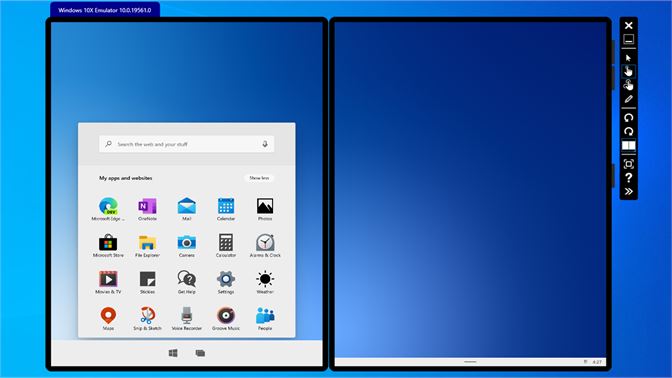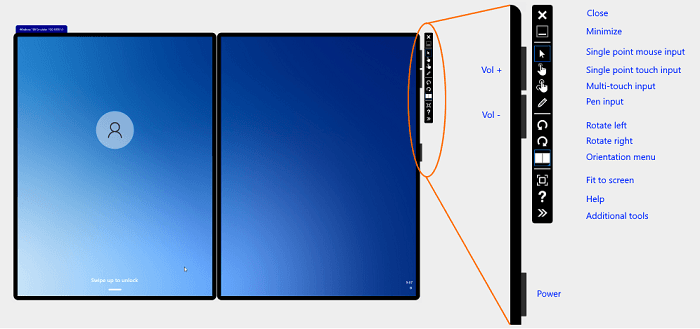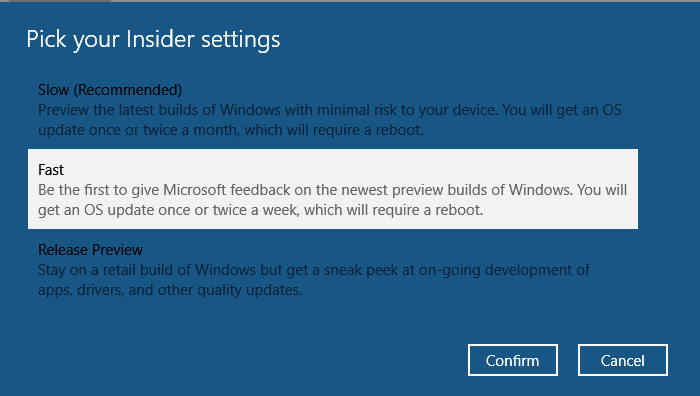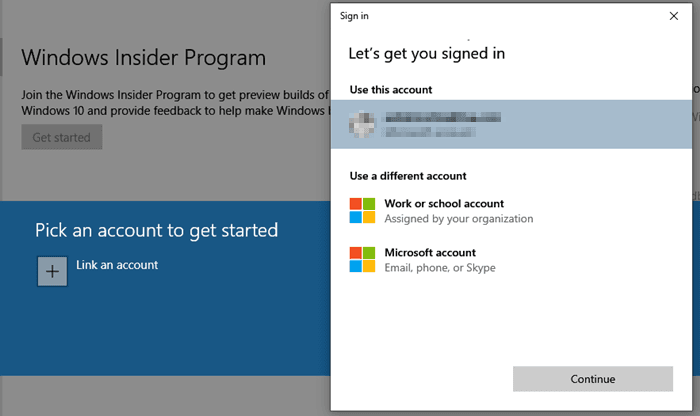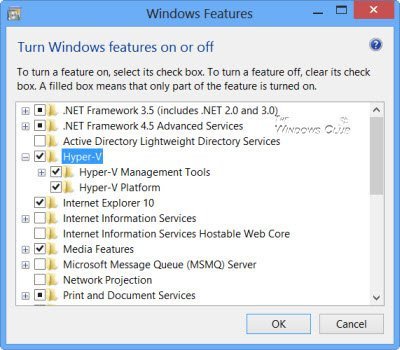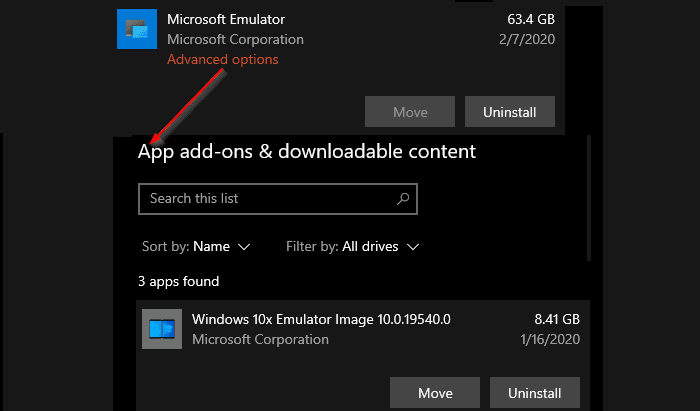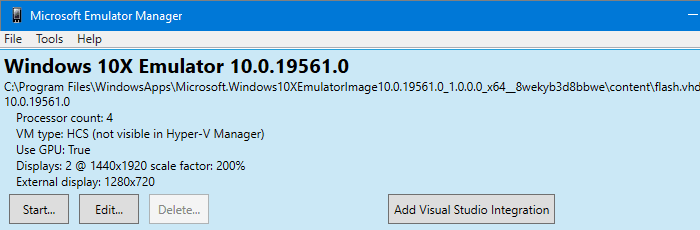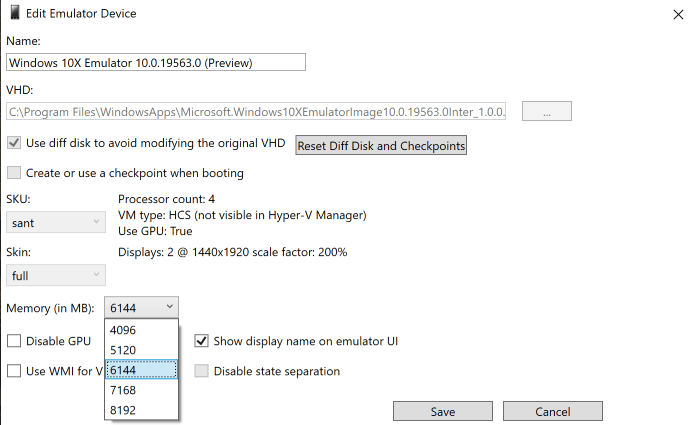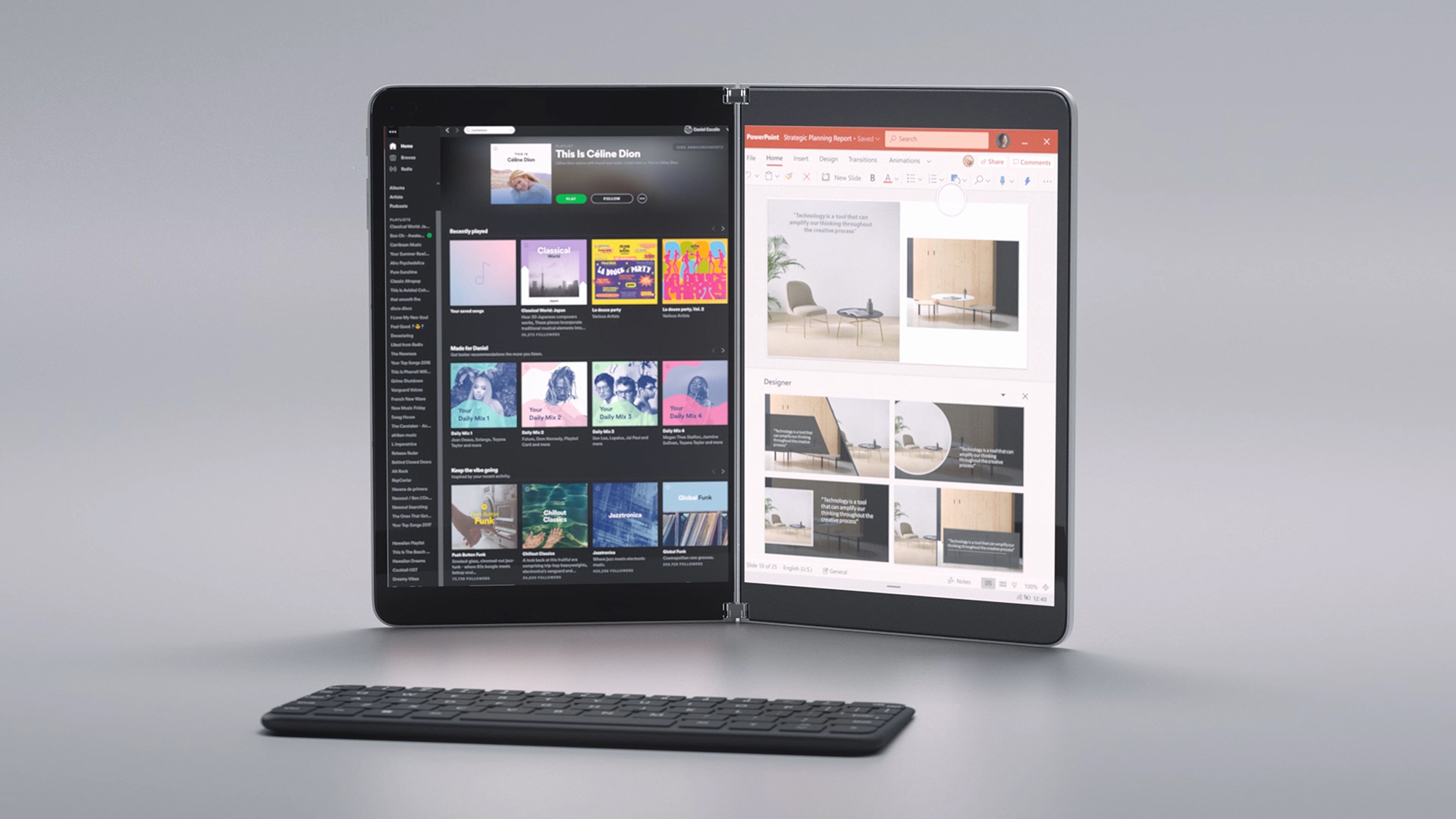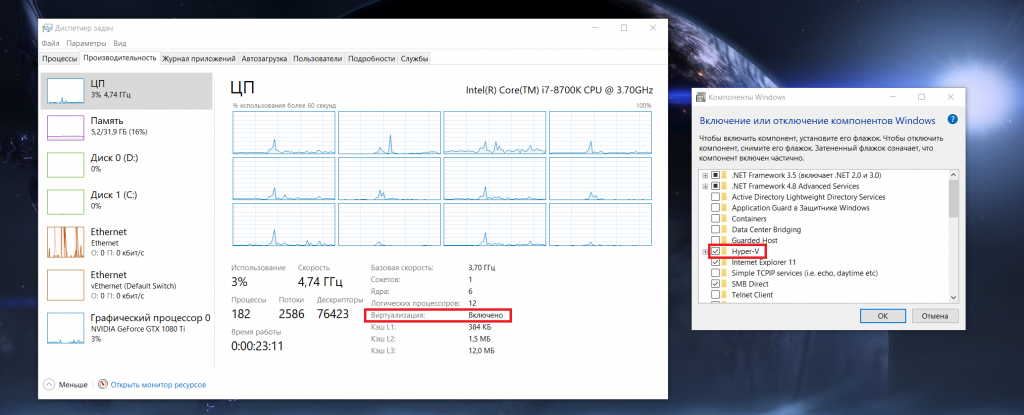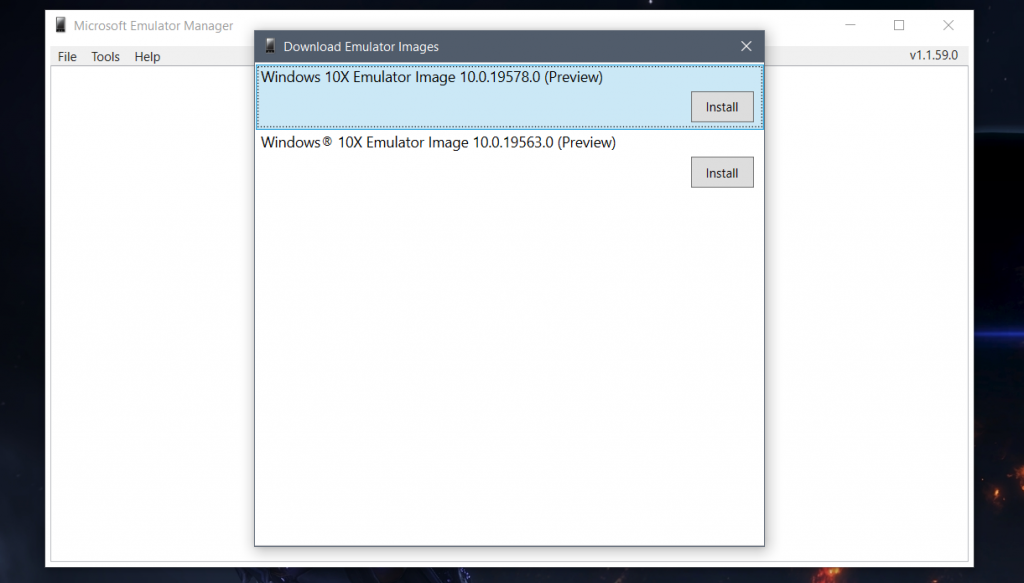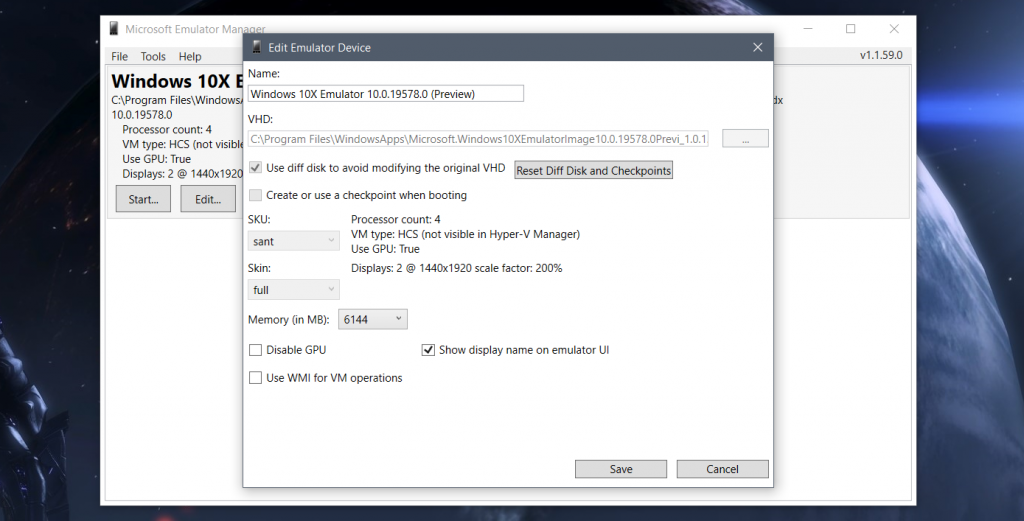- Как установить Windows 10X Emulator
- Как установить Windows 10X Emulator на Windows 10
- 1] Подписка на Windows 10 Insider
- 2] Включите Hyper-V
- 3] Установите Microsoft Emulator и образ Windows 10X Emulator
- 4] Запустите эмулятор Windows 10X
- 5] Читайте заметки разработчика Microsoft для эмулятора Windows 10X
- Как попробовать новую Windows 10X с помощью эмулятора
- Запуск Windows 10X в эмуляторе на компьютере Windows 10
- Установка эмулятора и образа Windows 10X
- Операционная система Windows 10X
- Видео обзор Windows 10X
- Как установить windows 10x эмулятор
Как установить Windows 10X Emulator
Windows 10X — это новая ОС, которая изменит то, как мы использовали наши устройства. Речь идет не только о двух экранах, но и о том, как приложения могут использовать их, когда они охватывают несколько экранов. Я предполагаю сценарий с несколькими мониторами, где я могу просматривать приложение на двух экранах и использовать их лучше. Хотя для этого потребуется некоторое время, но если вы взволнованы этим, то вот как это испытать. В этом посте мы расскажем, как установить Windows 10X Emulator на Windows 10.
Как установить Windows 10X Emulator на Windows 10
Выполнив минимальные требования к оборудованию Windows 10x, выполните следующие действия для его установки. Я бы порекомендовал использовать его на компьютере, который не используется для вашей основной работы, так как вы будете тестировать программное обеспечение для предварительного просмотра в ОС предварительного просмотра.
- Подписка на инсайдерские сборки Windows 10
- Включить Hyper-V
- Установите образ эмулятора Microsoft и Windows 10X Emulator
- Запустите эмулятор Windows 10X
- Прочитайте заметки разработчика Microsoft для эмулятора Windows 10X.
Хотя мы говорили об этом раньше, но вот основная причина, почему AMD до сих пор не поддерживается. Эмулятор Windows 10 X нуждается во вложенной виртуализации, которая на данный момент не поддерживает AMD. Мы собираемся установить эмулятор (эмулятор Windows 10X) внутри другого эмулятора (Hyper-V), который требует вложенной виртуализации.
1] Подписка на Windows 10 Insider
Если на вашем компьютере нет сборок Windows 10 Insider, вам нужно зарегистрироваться, чтобы продолжить.
- Откройте «Настройки» и выберите «Обновление и безопасность» > «Программа Windows Insider».
- Нажмите на кнопку Начать
- Сначала вам будет предложено связать аккаунт. Вы можете выбрать существующую учетную запись на ПК или добавить новую
- Далее нужно выбрать канал для обновлений. В этом случае вам придется подписаться на Fast Ring.
- Затем он перезагрузит компьютер и настроит обновление Windows таким образом, чтобы на компьютер загружались обновления быстрого звонка.
Мы написали полное руководство о том, как вы можете присоединиться к Windows 10 Insider Builds в Windows 10, обязательно следуйте этому. После завершения загрузки убедитесь, что у вас Windows 10 build 19500 или выше.
2] Включите Hyper-V
Следующим шагом является установка или включение Hyper-V в Windows 10.
Перейдите в «Программы и компоненты» > нажмите «Включить или отключить функции Windows» > «Выбрать Hyper-V». Нажмите кнопку ОК, чтобы установить обновление. Помните, это не будет видно, если у вас есть что-то, кроме Windows 10 Enterprise, Professional или Education
3] Установите Microsoft Emulator и образ Windows 10X Emulator
Следующим шагом является загрузка Microsoft Emulator, который доступен в Магазине Windows. Этот эмулятор работает с эмулятором Hyper-V, который мы установили на предыдущем шаге. Для этого вам необходимо скачать образ, который будет загружен в эмулятор Microsoft.
Загрузите Microsoft Emulator здесь. | Загрузите образ эмулятора Windows 10X здесь.
Эмулятор Microsoft имеет размер около 27 МБ, а образ Windows 10X — около 8 ГБ. Microsoft Emulator отображается в разделе «Настройки» > «Приложения». Поскольку вы можете установить несколько изображений, объем продолжает расти. Чтобы удалить любое из изображений в эмуляторе, щелкните его список, а затем нажмите ссылку «Дополнительные параметры». Затем откроется список надстроек приложений и загружаемого контента. Вы можете удалить изображения отсюда, чтобы освободить место.
4] Запустите эмулятор Windows 10X
Эмулятор Windows 10X поставляется с менеджером эмулятора. Он доступен в меню «Пуск» в разделе «Эмулятор Microsoft». Это инструмент разработчика, который перечисляет все эмуляторы Microsoft, установленные на вашем компьютере. Вы можете просмотреть статус и запустить данный эмулятор независимо от Visual Studio. Вы также можете запустить Emulator Manager из записи Microsoft Emulator в меню «Пуск».
Менеджер эмулятора позволяет редактировать конфигурацию изображения. Вы можете изменить расположение VHD, SKU, Skin, настроить память, создать или использовать контрольную точку и многое другое. У вас также есть кнопка, которая позволяет запускать эмулятор с интеграцией Visual Studio. Если вы наконец готовы разработать и обновить свое приложение, выберите это.
5] Читайте заметки разработчика Microsoft для эмулятора Windows 10X
Microsoft поделилась списком проблем или знает проблемы, которые должны знать разработчики.
- Если эмулятор зависает на заставке Hyper-V, вам необходимо отключить виртуализацию GPU. Это доступно с приложением менеджера эмулятора, где вы можете редактировать установленный образ.
- Эмулятор не может загрузить образы, перемещенные с системного диска.
- Эмулятор не всегда возобновляет работу после перехода запущенного образа в спящий режим. Вам нужно будет перезагрузить изображение, если вы увидите черный экран после того, как он переходит в режим сна.
- Диагностические сетевые порты и функции доступны только для разработки и проверки ОС. Они будут удалены или отключены в будущих обновлениях.
- Изображение не предлагает выбор языка / региона, вход в учетную запись и т. Д. Некоторые вещи, например недавний раздел, блокировка могут работать не так, как ожидалось.
- Образ эмулятора будет обновляться через Microsoft Store. Приложения могут быть удалены, добавлены и так далее. В будущем Microsoft будет загружать только версию браузера Edge на базе Chromium.
Мы надеемся, что руководство было легко понять, и вы смогли установить эмулятор Windows 10X на Windows 10.
Как попробовать новую Windows 10X с помощью эмулятора
Windows 10X — это новая ОС от Microsoft, которая базируется на обычной Windows 10 и предназначена для работы на ноутбуках и планшетах с двумя экранами. Первым таким устройством должен стать Surface Duo, выпуск которого запланирован на конец 2020 года. По словам Microsoft, возможность работы на двух экранах сразу дает более удобную многозадачность, к тому же весь интерфейс будет заточен под работу пальцем. Из ограничений — система будет иметь возможность запускать лишь win32-софт и UWP-приложения из Магазина Microsoft, зато будет обновляться всего за полторы минуты. В общем, продвинутая версия Windows RT.
И есть возможность уже попробовать ее, если у вас есть достаточно мощный ПК под управлением Windows 10 Pro 1809 и новее. Он должен работать на процессоре Intel c 4 или большим количеством ядер, иметь не менее 8 ГБ ОЗУ и не менее 15 ГБ свободного места на диске (рекомендуется SSD). Также не лишней будет дискретная видеокарта с поддержкой DirectX 11.
Кроме того, вам потребуется включить виртуализацию в BIOS (как это сделать, можно посмотреть в мануале к вашей материнской плате) и Hyper-V (он включается в Панели управления > Программы > Включение или отключение компонентов Windows):
Теперь вам потребуется официальный эмулятор, скачать его можно из Магазина Microsoft по ссылке. После установки запустите его, и вам будет предложено скачать один из образов Windows 10X — выберите самый последний (у него больше номер):
Учтите, что он весит порядка 4.5 ГБ, так что загрузка может занять некоторое время. После загрузки можете настроить виртуальную машину, нажав на кнопку «Edit»:
Можно отключить использование видеокарты и показ имени эмулятора, а также настроить объем используемой ОЗУ (от 4 до 8 ГБ). После настройки запустить Windows 10X можно нажатием на кнопку «Start».
Из интересных фишек можно отметить новый Проводник, меню быстрых настроек, вызываемое по нажатию на часы, а также, собственно, возможность работать с двумя экранами одновременно:
Запуск Windows 10X в эмуляторе на компьютере Windows 10

В этом обзоре о том, как установить эмулятор Windows 10X на своем компьютере и кратко о том, что можно увидеть в новой операционной системе, доступных настройках и некоторых других нюансах. Также может быть интересным: Лучшие эмуляторы Android для Windows.
Установка эмулятора и образа Windows 10X
Для установки эмулятора Windows 10X достаточно выполнить следующие шаги:
- Зайдите в магазин приложений Microsoft Store, в поиске введите emulator.
- В результатах обратите внимание на пункт Microsoft Emulator — его устанавливаем первым.
- Также в результатах будет несколько образов Windows 10X, устанавливаем последнюю версию.
На этом процесс установки завершен и можно запускать приложение Microsoft Emulator из меню «Пуск».
В приложении вы увидите список образов Windows 10X (скорее всего, лишь один образ), для запуска нажимаем «Start». Не забудьте, что для работы эмулятора требуется включить виртуализацию, а при появлении ошибки после нажатия Start, нажмите кнопку «Retry».
Операционная система Windows 10X
После запуска эмулятора, через некоторое время загрузки вы увидите «рабочий стол» Windows 10X, разделенный на два экрана, на нем — лишь панель задач (разворачивается при наведении указателя мыши), на которой кнопка «Пуск» с меню с новыми иконками приложений и кнопка просмотра задач.
Полный список установленных приложений можно увидеть, нажав «Show All» в меню. Кстати, установить русский язык интерфейса через параметры у меня не удалось, но язык ввода устанавливается.
Такие вещи как «Параметры» или «Центр безопасности Windows» почти ничем не отличаются от таковых на вашем компьютере с Windows 10, при этом стандартных интерфейсов наподобие «Панель управления» уже нет.
Если заглянуть в проводник, которых здесь целых два экземпляра (обычный и Бета, второй у меня не запустился), вы увидите, что у пользователя есть доступ лишь к собственным папкам, таким как «Документы», «Загрузки» и подобные, остальная файловая система скрыта и недоступна. При этом другие папки и «Диск C» всё-таки присутствует в системе, но получить к нему доступ не получится (показано в видео).
Сама Windows 10X предназначена для мобильных устройств, но, в отличие от других мобильных ОС позволяет запускать приложения не только из соответствующего магазина приложений, но и обычные программы Windows. Я проверил запуск Rufus — в итоге, программа запустилась, хотя и происходило это очень медленно (судя по процессу, внутри Windows 10X запускается отдельный эмулятор для таких приложений).
Если в панели слева от окна эмулятора нажать по кнопке с двумя стрелками, а затем перейти на вкладку «Orientation», вы можете поэкспериментировать с разными режимами работы двух экранного мобильного устройства и посмотреть, как будет вести себя эмулятор.
Пожалуй, пока это всё. Добавить могу лишь то, что синие экраны BSOD в Windows 10X выглядят так же, как и в обычной 10-ке, разве что разделены на два экрана:
Видео обзор Windows 10X
Подводя итог: даже не представляю, какое будущее ждет эту операционную систему (Windows Phone сначала казалась многообещающей, но её уже нет, будет ли с Windows 10X иначе — не факт, на мой взгляд) и не знаю, пригодится ли кому-нибудь этот материал, но, если захочется поэкспериментировать с Windows 10X — почему бы и нет.
Как установить windows 10x эмулятор
Новое меню «Пуск», в новой Windows 10 X отказались от плиток и теперь меню больше похоже на кнопки приложений как в смартфонах на Android или iOS. В верхней части появится строка поиска, которая будет искать как по ПК, так и совершать поиск по интернету. Внизу меню Пуска будет список рекомендаций, например последние открытые файлы, или посещенные веб-сайты, в зависимости от настроек, данный список можно настроить под свои нужды и выбрать там то, что нужно отображать именно пользователю.
| |
Новый центр уведомлений, в котором делается акцент на быстрых действиях, которые не требуют перехода в меню «Параметры». Быстрые действия отделены визуально от панели уведомлений. Центр уведомлений включает в себя — Регулятор громкости, параметры энергопотребления и процент заряда аккумулятора.
| |
Не забыли так же и про первоначальную настройку Windows 10 X, теперь она переработана под более современный интерфейс. В ней по сути будет тот же выбор языка системы и предложение войти в учетную запись Microsoft. Голосовой помощник Cortana судя по всему в первоначальной настройке теперь недоступна.
| |
По заявлению Microsoft установка обновлений теперь не будет занимать много времени и будет выполняться в фоновом режиме, не прерывая работу пользователя. Для применения обновления нужно будет перезагрузиться, но по заявлениям — теперь это будет занимать не более 15 минут.
| |
В Windows 10 X будут доступны динамические обои, как это реализовано в MacOS. Например в системе уже присутствуют обои с видом на горы, в зависимости от системного времени на компьютере они будут сменяться на утро, день, вечер и ночь. Пока не известно сколько таких динамических обоев будет доступно в итоговом релизе.
Пока это все, что известно о Windows 10 X, в будущем система будет дополняться функционалом, более полный обзор данной версии Windows 10 X будет только после его окончательного релиза, когда будет выпущен в продажу Surface Neo.
— x64 Windows 10 Pro, Enterprise или Education
— Процессор Intel, минимум 4 ядра для выделения под эмулятор Windows 10 X. Процессоры Amd временно не поддерживаются.
— 8гб оперативной памяти. Для выделения под эмулятор минимум 4гб ОЗУ.
— 15гб свободного места на жестком диске.
— Рекомендуется использовать дискретную видеокарту с DirectX 11.0 или новее.
— В Вашем Биос/UEFI должно быть включены следующие опции: 1) Аппаратная виртуализация. 2) Трансляция адресов второго уровня (SLAT) 3) Аппаратное предотвращение выполнения данных (DEP).
— Должна быть включена системная виртуальная машина Hyper-V. Есть два способа: Открываете PowerShell от имени администратора (можете его найти через поиск в системе => правой кнопкой мыши => открыть от им. администратора) => Скопируйте в окно консоли следующую команду: Enable-WindowsOptionalFeature -Online -FeatureName Microsoft-Hyper-V -All
Второй способ — Панель управления => Программы => Программы и компоненты => Включение или отключение компонентов Windows => Поставить галку рядом на пункте «Hyper-V»
Сообщение отредактировал M|A|G — 13.02.21, 23:29
- Windows 10 X — это та же самая система, которая упоминалась ранее как Windows Lite и Santorini? Да, это было кодовое название проекта.
Windows 10 X на данный момент представлена как модульная структура операционной системы, которая будет оптимизирована под устройство со складным экраном (Surface Neo), продажа данного устройства запланировано на конец 2020 года, там эта операционная система будет уже предустановлена. А так же, Microsoft заявила, что устройства с двойным экраном будут выпускать партнеры Майкрософта — Dell, Lenovo, HP, Asus и др.
Какое правильное название у Windows 10 X? Это не Windows 10 10, а именно Windows 10 X (Икс), взято из термина «expression».
Поддержка приложений — Microsoft заявляет, что никаких проблем со стандартными приложениями не будет. Система будет поддерживать UWP, Win32 и PWA, т.е никаких ограничений нет. В системе останется возможность устанавливать приложения как из Mictosoft Store, так и обычные сторонние приложения Win32. Но с одним нюансом, приложения будут запускаться в изолированном контейнере, обеспечивания дополнительную безопасность для пользователя.
Сообщение отредактировал DarkJS — 19.04.20, 20:17